【Lubuntu自动化脚本编写】:简化重复任务的5个方法
发布时间: 2024-09-28 20:43:53 阅读量: 97 订阅数: 33 

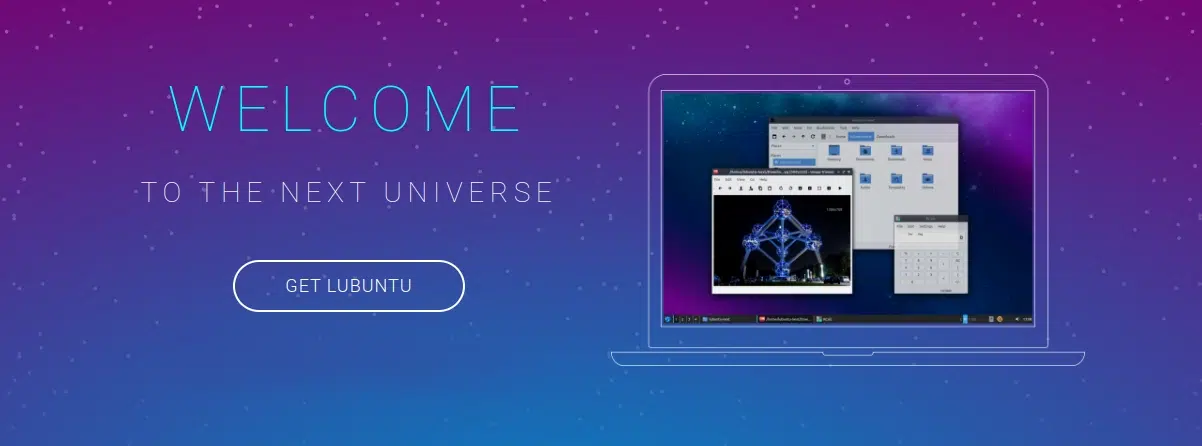
# 1. Lubuntu自动化脚本概览
Lubuntu是基于Ubuntu的操作系统版本,以其轻量级和低资源消耗而著称。它不仅适合老旧硬件,还适合那些追求性能和效率的用户。自动化脚本是提高工作效率和管理计算机系统的一种重要工具。通过编写自动化脚本,用户可以简化重复性的任务,快速执行复杂的操作,以及进行系统监控和维护。
在本章中,我们将简要介绍自动化脚本的概念、重要性以及如何在Lubuntu环境中充分利用它们。自动化脚本能够自动化地执行各种任务,从基本的文件管理到复杂的系统监控,极大地提高了用户的工作效率和系统的可维护性。
接下来的章节将深入探讨Linux环境下的脚本基础知识,通过实例学习各种脚本语言和命令的使用,逐步构建起自动化脚本的框架,并在实践中不断优化和进阶。
# 2. Linux环境下的脚本基础知识
Linux环境提供了灵活的脚本编写能力,这对于自动化任务、系统管理乃至快速开发小型应用程序都是至关重要的。本章节将深入探讨Linux环境下的脚本基础知识,涵盖从语言选择到文件管理,再到权限与用户管理的各个方面。
## 2.1 脚本语言的选择与安装
### 2.1.1 Bash脚本基础
Bash(Bourne Again SHell)是Linux下最常用的脚本语言,与早期的Unix系统Shell兼容。编写Bash脚本的一个简单例子是创建一个脚本,用于检查系统的负载。
```bash
#!/bin/bash
# 这是一个简单的Bash脚本例子
# 获取系统的平均负载
load=$(uptime | cut -d ' ' -f 4)
# 判断平均负载是否过高
if (( $(echo "$load > 1.0" | bc -l) )); then
echo "High system load: $load"
else
echo "System load is normal: $load"
fi
```
这个脚本首先使用`#!/bin/bash`指明了使用的解释器,然后通过`uptime`命令获取系统负载信息,并通过`cut`命令提取出来。接下来,使用`bc`命令进行比较,如果系统负载高于1.0,将输出高负载警告。
### 2.1.2 其他脚本语言选项
除了Bash之外,Linux环境下还有其他多种脚本语言可以选择。例如Python、Perl、Ruby等,它们各有优势,适用于不同的任务场景。
#### Python
Python以其简洁的语法和强大的库支持,在数据处理、Web开发等方面广泛使用。下面是一个Python脚本的简单示例,用于列出当前目录下的文件和文件夹:
```python
#!/usr/bin/env python3
import os
# 获取当前目录并列出内容
current_directory = os.getcwd()
for item in os.listdir(current_directory):
print(item)
```
这段Python脚本使用`os`模块来获取当前工作目录并打印出内容。Python的可读性和易用性使得它在自动化脚本领域也非常受欢迎。
#### Perl
Perl擅长处理文本和网络编程,虽然语法相对较为复杂,但其效率极高。以下是一个简单的Perl脚本,用于替换文本文件中的字符串:
```perl
#!/usr/bin/perl
use strict;
use warnings;
# 打开文件进行读取和写入
open my $fh, '+<', 'example.txt' or die "Cannot open 'example.txt': $!";
while (my $line = <$fh>) {
s/old_string/new_string/g;
print $fh $line;
}
close $fh;
```
在这个Perl脚本中,我们打开了一个名为`example.txt`的文件,然后逐行读取并替换其中的字符串。这个过程使用了Perl的正则表达式和文件句柄处理功能。
## 2.2 文件与目录管理基础
### 2.2.1 文件操作命令
Linux下的文件操作命令为系统管理和自动化脚本的编写提供了便利。包括创建、读取、写入和删除文件等基本操作。
#### 创建与读取文件
使用`touch`命令创建文件:
```bash
touch newfile.txt
```
读取文件内容,可以使用`cat`或`more/less`命令:
```bash
cat newfile.txt
# 或者
less newfile.txt
```
#### 写入文件
使用`echo`或`>`、`>>`重定向操作符将内容写入文件:
```bash
echo "Hello, World" > newfile.txt # 覆盖内容
echo "This is more text" >> newfile.txt # 追加内容
```
### 2.2.2 目录导航与管理技巧
目录管理是自动化脚本中不可或缺的一部分。常用的命令如`cd`、`mkdir`、`rmdir`、`cp`和`mv`。
#### 切换目录
使用`cd`命令来切换工作目录:
```bash
cd /home/user/scripts # 切换到指定目录
cd .. # 切换到上一级目录
```
#### 创建与删除目录
创建新目录使用`mkdir`:
```bash
mkdir new_directory # 创建一个新目录
```
删除目录使用`rmdir`(只删除空目录)或`rm -r`(删除目录及其内容):
```bash
rmdir empty_directory # 删除一个空目录
rm -r non_empty_directory # 强制删除一个非空目录及其内容
```
#### 文件复制与移动
使用`cp`来复制文件或目录:
```bash
cp sourcefile.txt /home/user/docs/ # 复制文件到新目录
cp -r sourcedirectory /home/user/docs/ # 递归复制整个目录
```
移动或重命名文件使用`mv`:
```bash
mv oldname.txt newname.txt # 文件重命名
mv somefile.txt /home/user/docs/ # 移动文件到新目录
```
## 2.3 权限和用户管理
在Linux环境下,权限和用户管理是脚本编写中不可或缺的一部分,它保证了系统的安全性。
### 2.3.1 用户账户的创建与管理
Linux系统是一个多用户的系统,使用用户账户来管理对系统的访问权限。创建新用户可以通过`useradd`命令实现:
```bash
sudo useradd newuser
```
更改用户密码可以使用`passwd`命令:
```bash
sudo passwd newuser
```
### 2.3.2 权限设置与安全最佳实践
文件和目录的权限可以使用`chmod`命令来设置,表示为`ugo`(user、group、others)的读、写、执行权限的组合。
```bash
chmod 755 myscript.sh # 给文件所有者读、写、执行权限;给组和其他用户读和执行权限
```
更改文件的所有者和组可以使用`chown`命令:
```bash
sudo chown newuser:users myscript.sh
```
以上脚本和命令为Linux环境下的脚本基础知识部分,为读者提供了一个基本的脚本操作
0
0





